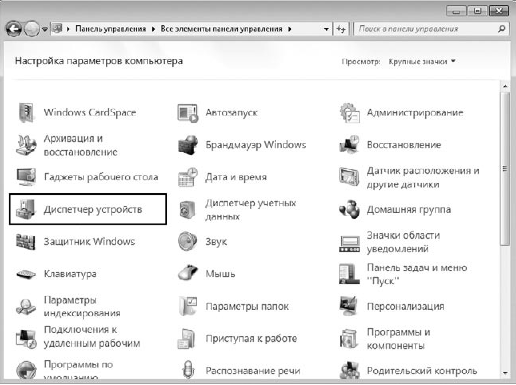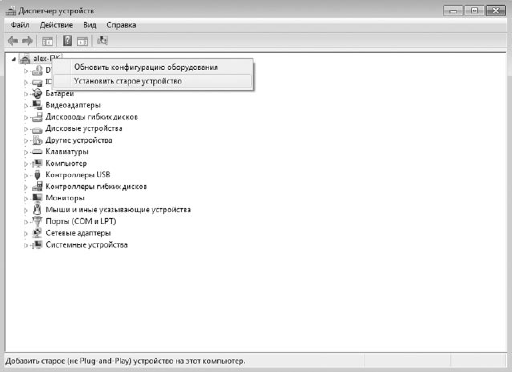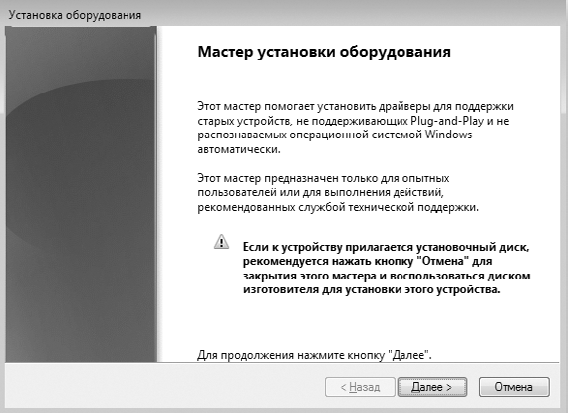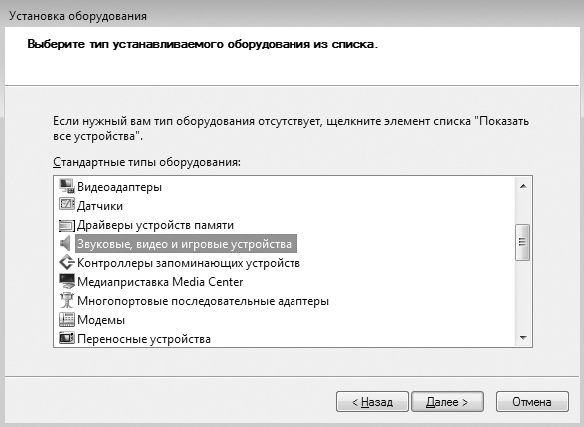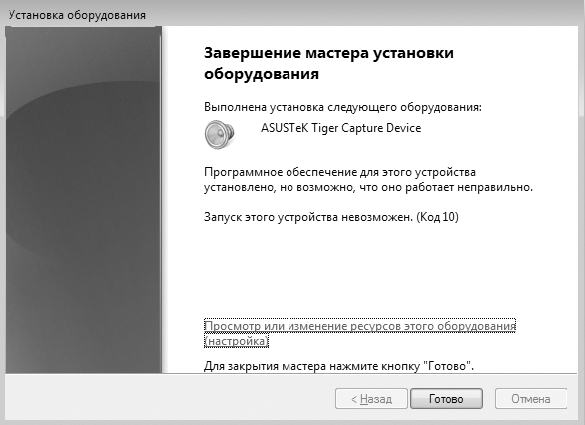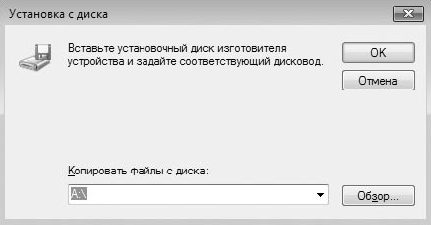что такое драйвер inf
Установка драйвера из INF-файла
Установка драйвера из INF-файла
Рассмотрим ситуацию, когда для установки оборудования используется набор из INF-файлов.
Откройте Панель управления и запустите механизм Диспетчер устройств. В результате откроется окно, в котором вы можете видеть список всех устройств, обнаруженных операционной системой на компьютере (рис. 16.1).
Большую его часть составляют устройства, находящиеся на материнской плате, и лишь некоторые записи свидетельствуют об устройствах, которые установлены в виде платы расширения или подключены с использованием внешних портов.
Наша задача – установить драйвер для устройства, не обнаруженного операционной системой. Если устройство еще не подключено к компьютеру, самое время это сделать.
Если устройство уже подключено к компьютеру, то щелкните правой кнопкой мыши на названии компьютера в самом верху списка и в появившемся меню выберите пункт Установить старое устройство (рис. 16.2). Это приведет к запуску мастера установки оборудования, который будет вам помогать и направлять ваши действия при установке оборудования (рис. 16.3).
Рис. 16.1. Запускаем механизм Диспетчер устройств
Рис. 16.2. Выбираем пункт Установить старое устройство
Прочитав вступительную речь и приготовив диск с драйверами, если он нужен, нажмите кнопку Далее, чтобы начать процесс установки устройства.
Рис. 16.3. Мастер установки оборудования
Мастер установки на выбор предлагает два варианта дальнейших действий: автоматическую и ручную установку оборудования (рис. 16.4). Автоматическая установка ничего не даст, так как операционная система уже пыталась сделать это в процессе установки. По этой причине сразу же необходимо переходить ко второму варианту действий. Установите переключатель в положение Установка оборудования, выбранного из списка вручную и нажмите кнопку Далее.
Рис. 16.4. Выбираем вариант действия
В следующем окне вы увидите список устройств разного типа, драйверы к которым имеются в операционной системе (рис. 16.5).
Рис. 16.5. Указываем тип устройства, которое нужно установить
Рассмотрим сначала вариант, когда вы обнаружили в списке производителей и драйверов нужный вам драйвер. Отметив его, нажмите кнопку Далее, чтобы перейти к его установке.
В следующем окне мастер установки оборудования покажет список всех имеющихся в системе драйверов для выбранного типа устройства, отсортированных по производителю оборудования. Если вы уверены в том, что для вашего оборудования подойдет один из предложенных драйверов, то в левой части окна выберите нужного производителя, а в правой – необходимый драйвер. После этого можно попробовать его установить, нажав кнопку Далее (рис. 16.6). Это приведет к появлению подтверждающего окна, в котором еще раз нужно нажать кнопку Далее (рис. 16.7).
После того как установка драйверов подтверждена, мастер установки оборудования копирует необходимые драйверы в систему и пытается инициализировать устройство. Если инициализация устройства прошла успешно, вы увидите окно с сообщением о том, что драйвер для устройства был установлен корректно и устройство готово к работе. В противном случае мастер сообщит о том, что установка завершилась неудачей и запуск устройства невозможен, или о том, что есть какие-то трудности (рис. 16.8).
Рис. 16.6. Указываем драйвер для устройства
Рис. 16.7. Подтверждаем установку драйвера
В этой ситуации единственный выход – попробовать установить другой драйвер, например идущий в комплекте с устройством или скачанный с веб-сайта производителя в Интернете.
Рис. 16.8. Неудачная установка драйвера
Чтобы установить другой драйвер, нажмите кнопку Установить с диска (см. рис. 16.6). В результате появится окно, в котором нужно нажать кнопку Обзор (рис. 16.9) и в открывшемся окне выбора файла указать расположение файла с драйвером.
Рис. 16.9. Устанавливаем драйвер из другого источника
После нажатия кнопки ОК мастер попытается установить драйвер. Если данный драйвер сможет работать в Windows 7, он будет установлен и устройство сможет функционировать.
Данный текст является ознакомительным фрагментом.
Продолжение на ЛитРес
Читайте также
Установка размера файла, инициализация файла и разреженные файлы
Установка размера файла, инициализация файла и разреженные файлы Функция SetEndOfFile позволяет переустановить размер файла, используя текущее значение указателя файла для определения его размера. Возможно как расширение, так и усечение файла. В случае расширения файла
Пример: установка меток времени файла
Пример: установка меток времени файла Программа 3.3 реализует UNIX-команду touch, предназначенную для изменения кода защиты файлов и обновления меток времени до текущих значений системного времени. В упражнении 3.11 от вас требуется расширить возможности функции touch таким
5.5.2.4. Проверка драйвера
5.5.2.4. Проверка драйвера После загрузки убедитесь, что драйвер установлен и используется. Нажмите ‹Alt+F2›, введите system-config-display, перейдите в раскрывшемся окне на вкладку Оборудование и щелкните на кнопке Настроить напротив строки с идентификацией видеокарты. В
Установка драйвера с помощью программы установки
Установка драйвера с помощью программы установки Часто для установки старого оборудования используется программа установки, и стандартный подход установки драйверов, описанный выше, при этом не подходит. Однако при запуске программы установки она отказывается
16.3. Откат драйвера
16.3. Откат драйвера Иногда приходится не только ставить драйверы с нуля, но и обновлять старые драйверы. Необходимость установки нового драйвера объясняется достаточно просто: новый драйвер практически всегда представляет собой исправленную версию старого драйвера
Драйвера и их назначение
Драйвера и их назначение Для того чтобы подключить оборудование к компьютеру, недостаточно просто физически подсоединить его к системному блоку. Чтобы операционная система распознала это оборудование, необходимо наличие специальной программы – драйвер. Только после
Установка драйвера и настройка источников данных
Установка драйвера и настройка источников данных Дистрибутив драйвера состоит из одного исполнимого файла с именем ibgem_21_desk.exe (для настольной редакции драйвера версии 2.1). Чтобы установить драйвер, необходимо запустить этот файл.Существует два способа создания
2.2 Компиляция и установка драйвера.
2.2 Компиляция и установка драйвера. Проект, сгенерированный DriverWizard, находится в каталоге XDSP. В этом каталоге расположены файлы рабочего пространства (Workspace) VC++: XDSP.dsw, XDSP.ncd и XDSP.opt и два каталога – sys и exe. Здесь же находится файл XDSPioctl.h. В нем описаны управляющие коды,
Как писать драйвера (часть 1)
Как писать драйвера (часть 1) Предисловие. Драйвера под Windows являются для большей массы программистов, «тайной за семью печатями». И вовсе не потому, что это что-то архисложное, сколько по причине абсолютной недокументированности идеологии.Начав заниматься этой темой я
Как писать драйвера (часть 2)
Как писать драйвера (часть 2) Прежде, чем хвататься за описание самого драйвера, давайте определимся с типами существующих драйверов.По существующему в DDK разделению сам Microsoft подразделяет драйвера на следующие типы:– Kernel-Mode Drivers;– Kernel Streaming Drivers;– Graphics Drivers;– Network
Часть 2. API для WDM драйвера.
Часть 2. API для WDM драйвера. Большинство функций драйверного API, которые нас интересуют, предоставляются модулем ntoskrnl.exe.Для их использования надо сделать следующее:1) Объявить типы данных и определить константы.Большинство определений для C находятся в файлах ntdef.h и wdm.h.2)
Откат драйвера
Откат драйвера Иногда случается, что при установке новой версии драйвера устройства, например видеокарты, система начинает работать нестабильно. Естественно, это недопустимо, поскольку создает множество неудобств. Все ухудшается еще и тем, что, как правило, дистрибутивы
Intel INF installation — что это за программа и нужна ли она?

При загрузке обязательно обращайте внимание на разрядность!
Начинаем разбираться
Драйвер на офф сайте (Gigabyte — для примера):
Примечание. Может иметь другое название — Intel Chipset Driver.
Вообще INF — расширение файла, которое обычно идет с драйвером (расширение SYS). Файл INF представляет себя что-то вроде инструкции/сценария для Windows по установке — какие файлы/куда копировать.
После установки Intel INF installation могут обнаружиться новые устройства (нормальное явление).
Для установки на чипсет можно использовать утилиту Intel Driver Update Utility:
На заметку — PCH означает северный мост.
| Название | Краткое описание |
|---|---|
| Realtek Function driver for Realtek Azalia audio chip (Including Microsoft UAA Driver in English edition) | Предположительно драйвер/софт для аудиочипа (звуковая карта). Иногда необходим для установки на некоторые модели ноутбуков. |
| Realtek LAN Driver | Обеспечивает работу сетевой карты. LAN (Local area network) — локальная сеть. |
| Realtek Ethernet Diagnostic Utility | Скорее всего компонент проверки/диагностики сетевого адаптера. |
| SATA/IDE Driver | Драйвер работы интерфейса жесткого диска. Как правило — IDE уже не используется, считается устаревшими. |
| Intel AHCI/Raid | Для работы режима AHCI, который обеспечивает поддержку RAID (при необходимости). Устанавливать нужно. |
| Intel Management Engine (Intel ME) | Подсистема, встроенная в чипсет, предназначена для процессов, связанных с мониторингом/обслуживанием ПК во время спящего режима, включения/выхода из режима, а также во время обычной работы. |
На заметку. Используя Windows 10, многие драйвера устанавливаются автоматически — из хранилища Microsoft. Иногда вручную остается установить только видео и звук, но в большинстве случаев — на эти устройства также автоматически установит Windows базовые драйвера.
Важно! Раньше, работа видеокарты без драйверов вызывала сильную нагрузку на графический процессор (GPU). Моя рекомендация — устанавливать драйвера на видео в первую очередь.
Заключение
990x.top
Простой компьютерный блог для души)
Драйвер INF — что это?
Приветствую. Данная заметка коротко расскажет что такое драйвер INF. Постараюсь написать простыми словами.
Драйвер INF — что это такое?
Конфигурационный файл, в котором содержится информация об оборудовании, а также драйвере для него.

На файлах INF построена база драйверов, а также большинство системных инсталляционных пакетов Microsoft Windows.
Большинство дров используют при установке INF-файлы. А также некоторые приложения, например Internet Explorer, Media Player, компоненты обновлений, Java VM.
INF это старая технология, в 2000 году Microsoft придумала MSI, которое представляет из себя архив cabinet-формата, нечто похожее на ZIP, но содержит меньше функций. К cabinet-архиву пришиты дополнительные модули, включая компоненты интерфейса.
Если простыми словами — INF это некоторые инструкции для операционной системы, какие именно дрова устанавливать и куда. Часто прописано также какое ПО нужно ставить, какие файлы копировать. Как правило файлы INF находятся в папке с архивом, который необходимо распаковать и стандартно запустить установщик, который может называться например setup.exe, в котором уже прописано, какой именно нужно запускать INF-файл.
INF-файл можно запустить (правой кнопкой > установить) и вручную, если вы точно знаете какой. Он установит драйвер и дополнительное программное обеспечение (при наличии). Однако их нежелательно устанавливать используя INF-файл, лучше использовать автоматические проверенные установщики дровишек, например утилита DevID Agent:
Или приложение Intel Driver Support Assistant:
Данные инструменты помогут автоматически найти и установить дровишки при их отсутствии.
Заключение
Утилита INF набора микросхем
Введение
В основном для продукции наборов микросхем Intel® эта утилита версии 10.1.18793.8276 устанавливает файлы WINDOWS* INF. См. подробное описание, чтобы узнать, нужен ли вам этот файл.
Лицензия на использование программного обеспечения Intel
Файлы, доступные для скачивания
Подробное описание
Не уверены, что это подходящий драйвер или программное обеспечение для вашего компонента? Запустите Приложение Intel® Driver & Support Assistant для автоматического обнаружения обновлений драйвера или программного обеспечения.
Эта удобная в использовании программа Приложение Intel® Driver & Support Assistant вам, если вам нужно обновить файл INF набора микросхем, и попросит вас установить. Это позволит вам сэкономить много времени на загрузке набора микросхем и общих файлов, необходимых для вашей системы.
Изменения названия
Программное обеспечение Intel® Chipset Device является новым названием Утилита Intel® Chipset Software Installation Utility; Это название будет отображится во время запуска установочного пакета.
Об этом файле/загрузке
Приложение Программное обеспечение Intel Chipset Device и устанавливает файлы INF Windows*. INF — это текстовый файл, в котором операционная система предоставляет информацию о аппаратном обеспечении системы. В случае с текущей версией Программное обеспечение Intel Chipset Device, в первую очередь, относится к наименованию продукции для аппаратного обеспечения. Это позволяет операционной системе отображать правильное название данного аппаратного обеспечения в Диспетчере устройств.
Примечание: Приложение Программное обеспечение Intel Chipset Device не устанавливает драйверы для AGP или USB. Не загружайте эту утилиту, если производитель вашего устройства рекомендует устранить проблему с драйверами AGP, AGP GART или USB. это не исправит вашу проблему.
Перед установкой прочитайте приложенные файлы readme и примечания к выпуску.
Ключевые слова: 82801, ICH, MCH, набор микросхем
О драйверах intel®
Драйвер или программное обеспечение для вашего компонента Intel®, возможно, был изменен или заменен производителем компьютера. Перед установкой нашего драйвера мы рекомендуем вам обратиться к производителю компьютера, чтобы вы не потеряли функции или настройки.
добавление и удаление драйверов для автономного Windows образа
вы можете использовать DISM для установки или удаления файлов драйверов (inf) в автономном Windows или образе WinPE. Драйверы можно добавлять или удалять непосредственно с помощью командной строки или применять файл ответов автоматической установки к подключенному WIM-, ФФУ, VHD или VHDX.
При использовании DISM для установки драйвера устройства в автономный образ драйвер устройства добавляется в хранилище драйверов в автономном образе. При загрузке образа выполняется самонастраивающийся (PnP) и связывает драйверы в хранилище с соответствующими устройствами на компьютере.
чтобы добавить драйверы в автономный образ, необходимо использовать обслуживающий компьютер под Windows 10 или более поздней версии, Windows Server 2016 или более поздней версии или среда предустановки Windows (WinPE) для Windows 10 или более поздней версии. Проверка подписи драйвера может завершиться ошибкой при добавлении драйвера к автономному образу с обслуживающего компьютера, работающего под управлением любой другой операционной системы.
чтобы узнать, как добавить драйвер на работающем Windows компьютере, см. раздел добавление драйвера в режиме аудита или установка устройства plug and play. Чтобы узнать, как добавить драйвер на компьютер под управлением WinPE, см. раздел Параметры командной строки Drvload.
Типы драйверов
добавление драйверов в автономный образ Windows
Чтобы добавить драйверы в автономный образ, необходимо подключить образ перед добавлением драйверов.
Чтобы просмотреть все параметры командной строки для обслуживания драйвера DISM, см. раздел Параметры командной строки для обслуживания драйвера DISM.
Использование /Recurse может быть удобным, но его можно легко преобразить. Некоторые пакеты драйверов включают несколько пакетов драйверов INF, которые часто используют файлы полезных данных из одной и той же папки. Во время установки каждый пакет драйвера INF разворачивается в отдельную папку. Каждая отдельная папка имеет копию файлов полезных данных. Мы рассмотрели случаи, когда популярный драйвер в папке 900MB добавил 10 ГБ к изображениям при добавлении с параметром/Recurse.
удаление драйверов из автономного Windows образа
удаление пакета драйверов, критического для загрузки, может привести к невозможности загрузки автономного Windows образа. Дополнительные сведения см. в разделе параметры Command-Line обслуживания драйвера DISM. �
добавление драйверов в автономный образ Windows с помощью файла ответов для автоматической установки
Все драйверы в каталоге и подкаталогах, на которые имеются ссылки в файле ответов, добавляются в образ. Следует внимательно управлять файлом ответов и этими каталогами, чтобы решить проблемы, связанные с увеличением размера образа с ненужными пакетами драйверов.
Дополнительные сведения о применении файла ответов см. в разделе Параметры автоматического обслуживания Command-Line DISM.
inf-файлы, указанные в пути в файле ответов, добавляются в образ Windows.
Если требуется, чтобы драйверы для WinPE отображали локальный жесткий диск или сеть, необходимо использовать этап настройки windowsPE файла ответов для добавления драйверов в хранилище драйверов WinPE и для отражения критически важных для загрузки драйверов, необходимых для WinPE. дополнительные сведения см. в разделе добавление драйверов устройств в Windows во время программа установки Windows.